Wenn du TAPICall gemeinsam mit der FRITZ!Box einsetzen möchtest, findest du hier Informationen, wie die FRITZ!Box und TAPICall konfiguriert wird. Bei Fragen stehen wir dir gerne telefonisch zur Seite
Bitte beachten Sie:
Sollte deine Kabel-FRITZ!Box nur eine eingeschränkte Benutzerverwaltung bieten, so liegt dies in der Regel an deinem Provider wie z.B. UnityMedia. In diesem Fall kannst du einfach eine original FRITZ!Box aus dem freien Handel erwerben und sind damit wieder kompatibel zu TAPICall 4.3.x
Eingehende Anrufe auf IP-Telefonen werden von der FRITZ!Box nicht signalisiert. Möchtest du ein IP-Telefon verwenden, empfehlen wir dir den Einsatz von Geräten der Firma Snom in Verbindung mit dem Third-Party TAPI-Treiber.
Solltest du hierzu Fragen haben, erreichst du uns telefonisch unter +49 (6422) 898000.
Konfiguration der FRITZ!Box
Öffne das Konfigurationsmenü deiner FRITZ!Box, indem du fritz.box (oder die IP-Adresse)
in die Adresszeile deines Browsers eingibst.
Wechsel in das Menü “System” und dort in das Untermenü “FRITZ!Box-Benutzer”.
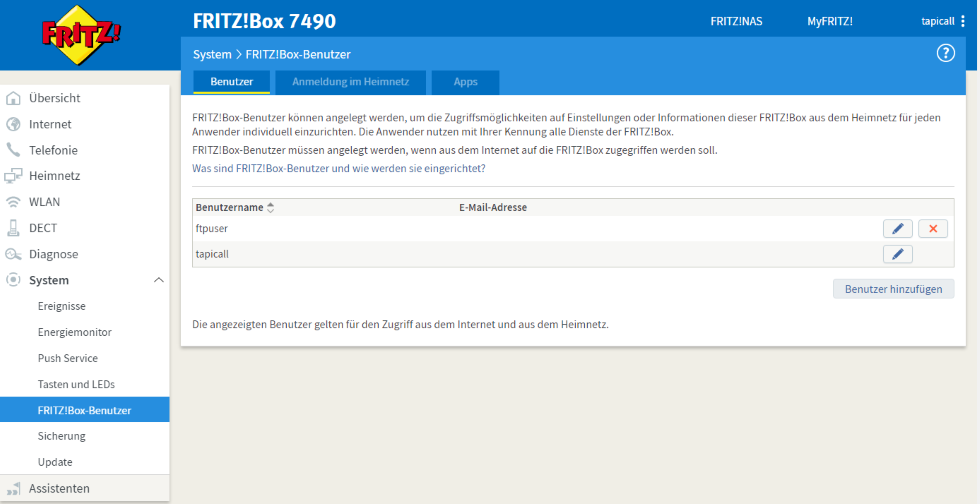
Dort auf den Button “Benutzer hinzufügen” klicken. Vergebe einen Namen und ein Passwort für den neuen Benutzer. Achte darauf, dass alle Berechtigungen gesetzt sind.
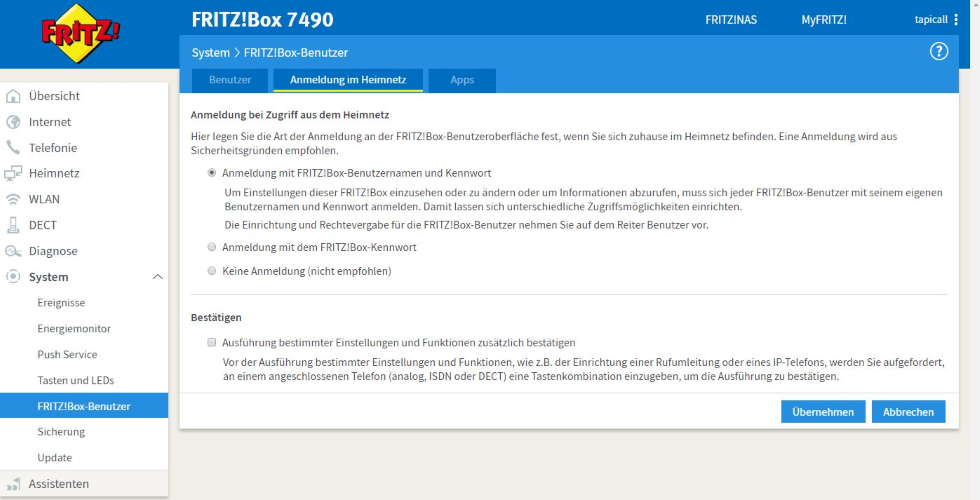
Anmeldung im Heimnetz
Nachdem der Benutzer hinzugefügt wurde, wechsel in den Reiter “Anmeldung im Heimnetz”, setze dort das Häkchen bei “Anmeldung mit FRITZ!Box-Benutzernamen und Kennwort” und entferne das Häkchen bei “Ausführung bestimmter Einstellungen und Funktionen zusätzlich bestätigen”.
Wichtiger Hinweis: Ab FRITZ!OS 7.5 gibt es diese Option nicht mehr. Du kannst Sie so aber wieder erscheinen lassen:
- Exportiere die Konfiguration aus der FRITZ!Box über die Weboberfläche http://fritz.box/, [System], [Sicherung], lege ein [Kennwort] fest und merke es dir. Anschließend [Sichern] klicken.
- Folge diesem Link: http://www.mengelke.de/Projekte/FritzBox-JSTool, deaktiviere Add-/Popup-Blocker
- Klicke auf [Durchsuchen] und [Öffnen] wähle die Exportdatei „FRITZ.Box_Modell_Version_Datum_Uhrzeit.export“
- Fahre mit der Maus über [Berechnen] und wähle dort „Zwei-Faktor-Authentifizierung aus“. Betätige anschließend den Button [Berechnen].
- Oberhalb des Buttons erscheint „Meldung: Daten wurden verändert! – Checksumme muss noch korrigiert werden!“
- Fahre mit der Maus über [Berechnen] und wähle dort „Checksumme“ aus. Betätige anschließend den Button [Berechnen]. Bestätige das Popupfenster mit [OK].
- Oberhalb des Buttons erscheint „Bestätigen: FRITZ!Box 7590 (154.07.56) – Vorhandene Checksumme: F7636122 Richtige Checksumme: 5F54E1E5“
- Hinweis: Bei dir erscheinen natürlich individuelle andere Checksummen als in dieser Anleitung.
- Oberhalb des Buttons erscheint „Bestätigen: FRITZ!Box 7590 (154.07.56) – Vorhandene Checksumme: F7636122 Richtige Checksumme: 5F54E1E5“
- Betätige anschließend den Button [Berechnen] erneut.
- Oberhalb des Buttons erscheint „Meldung: FRITZ!Box 7590 (154.07.56) – Checksumme: 5F54E1E5 ist richtig!“
- Klicke auf [Herunterladen]
- Importiere die Konfiguration in die FRITZ!Box über [System], [Sicherung], [Wiederherstellen], [Durchsuchen], wähle die neu erstellte Datei aus, gebe dein [Kennwort] ein und betätige die Taste [Wiederherstellen].
Es erscheint nun ein Bestätigunsdialog, folge den dortigen Anweisungen.
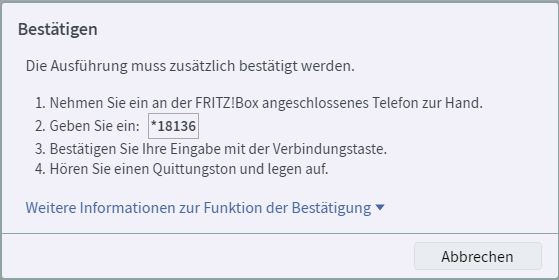
Wählhilfe aktivieren
Anschließend aktiviere bitte die Wählhilfe der FRITZ!Box. Navigiere dazu in den Reiter “Telefonie->Anrufe->Wählhilfe” und setze dort den Haken bei “Wählhilfe aktivieren”.
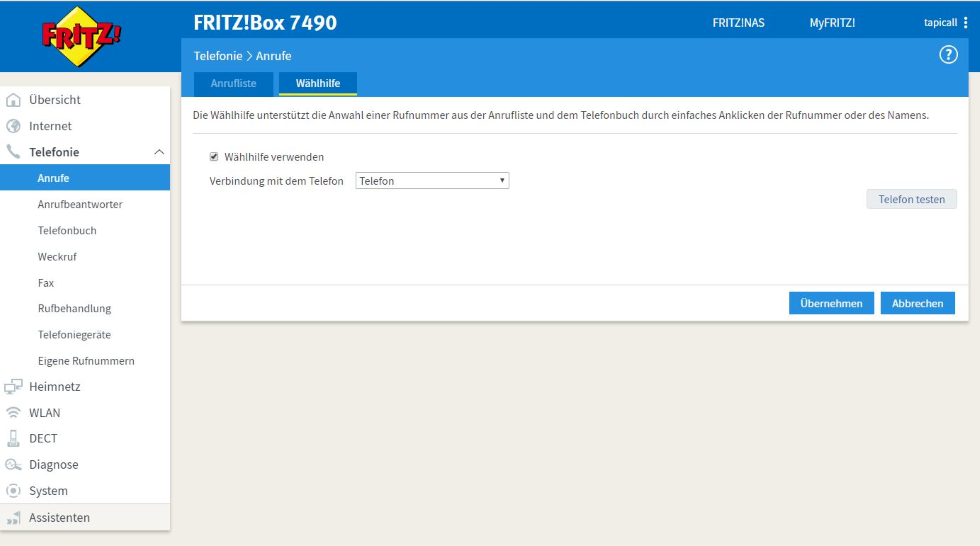
Callmonitor einschalten
Stelle sicher, dass der Anrufmonitor der FRITZ!Box eingeschaltet ist. Wähle dazu an einem an der FRITZ!Box angeschlossenen Telefon die Tastenkombination #96*5*.
TAPICall für die FRITZ!Box konfigurieren
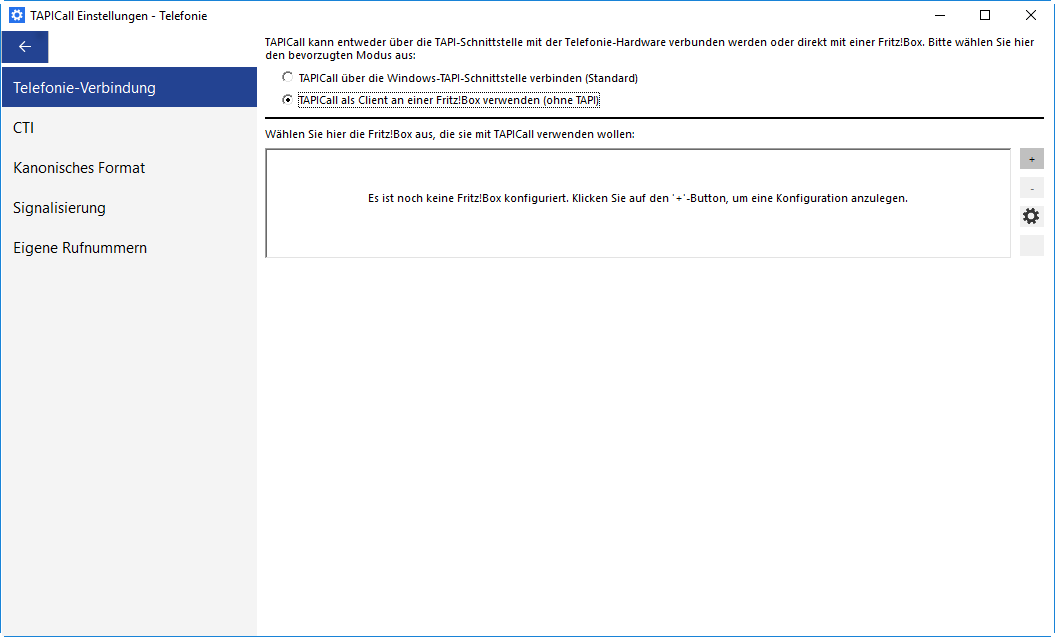
Starte TAPICall. Mache einen Rechtsklick auf das Hörersymbol in der Taskleiste und klicke auf “Einstellungen”. Dort im Menü auf “Telefonie”. Wähle hier “TAPICall als Client an einer FRITZ!Box verwenden (ohne TAPI)” und klicke anschließend auf den “Plus”-Button.
Jetzt wird sich ein Einrichtungsdialog öffnen:
Gebe hier die IP-Adresse der FRITZ!Box ein, falls du diese nicht verändert hast, kann der Eintrag “fritz.box” stehen bleiben. Klicke anschließend auf “Weiter”.
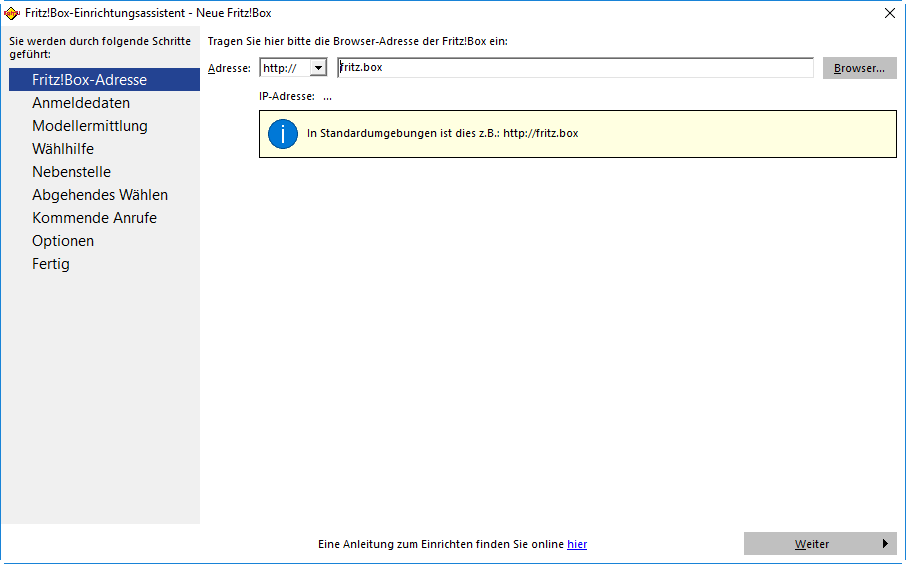
Gebe hier den zuvor in der FRITZ!Box angelegten Nutzer und das Passwort ein und klicke auf “Weiter”
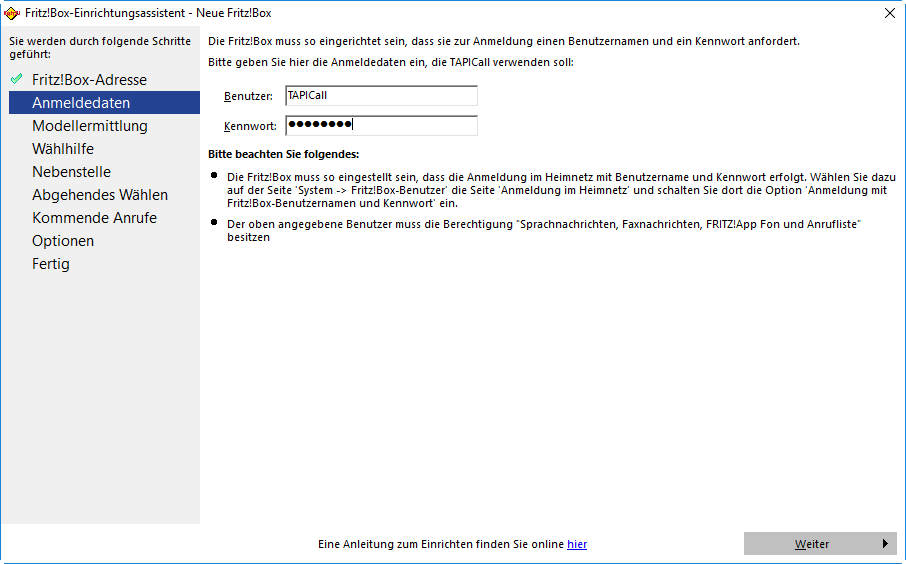
In diesem Dialog wird das Modell und die Frimwareversion der FRITZ!Box ausgelesen. Ist alles korrekt, klicke auf “Weiter”
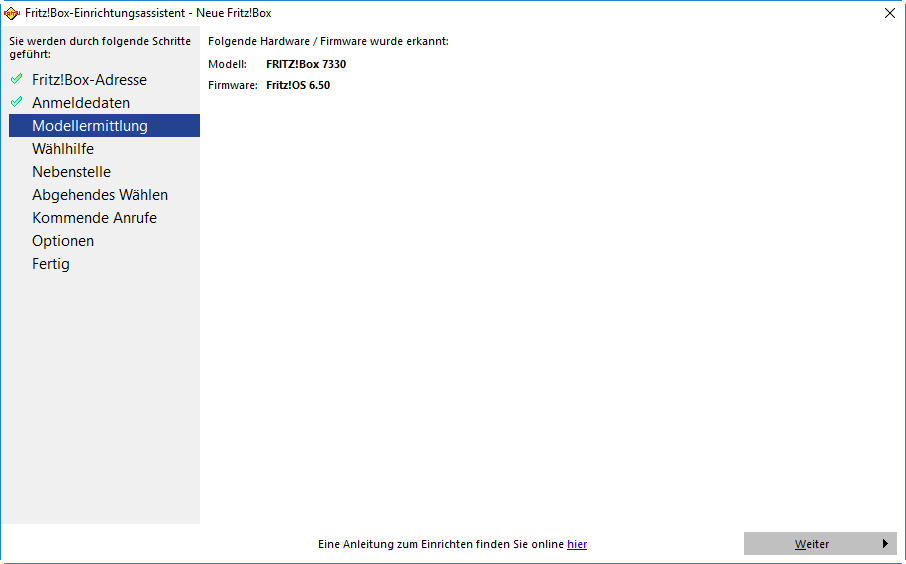
Die Wählhilfe der FRITZ!Box sollte bereits aktiviert sein, wenn der Status “Inaktiv” gemeldet wird, klicke auf “aktivieren” und anschließend auf “Weiter”
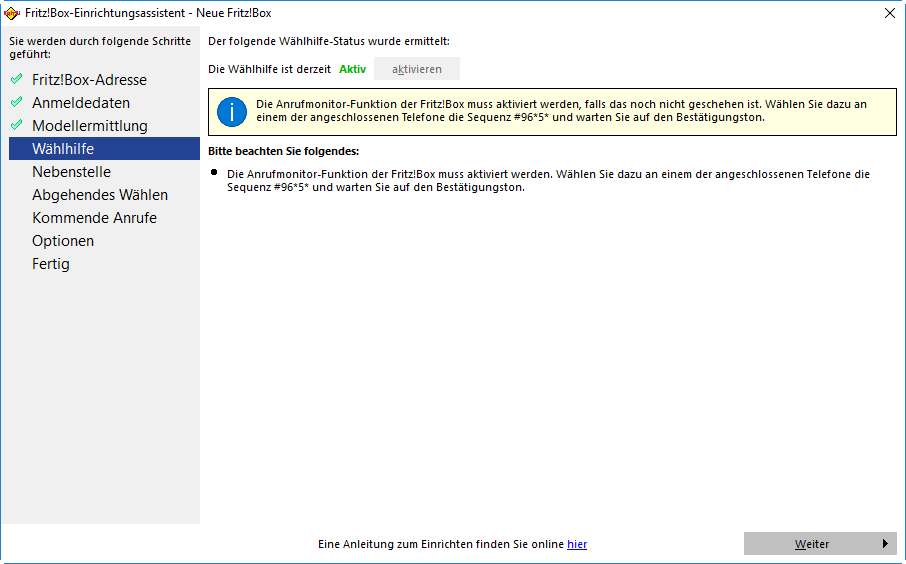
Wähle hier die Nebenstelle aus, die TAPICall überwachen soll. Sollte die Nebenstelle nicht im Dropdownmenü erscheinen, kann diese auch manuell eingegeben werden. Trage dazu einfach die Nebenstelle (ohne vorgestellte Sternchen) in das Feld ein. Klicke anschließend auf “Weiter”

An dieser Stelle wird das abgehende Wählen getestet, trage dazu eine beliebige externe Rufnummer (z. B. Ihre Handynummer) in das Feld und klicken auf Anrufen. Hebe dann den Hörer innerhalb von zwei Sekunden ab – entsprechend drücke bei Mobilteilen lange auf den grünen Hörer – um das Gespräch einzuleiten. Wenn der Anruf erfolgreich eingeleitet wurde klicke auf “Weiter”.
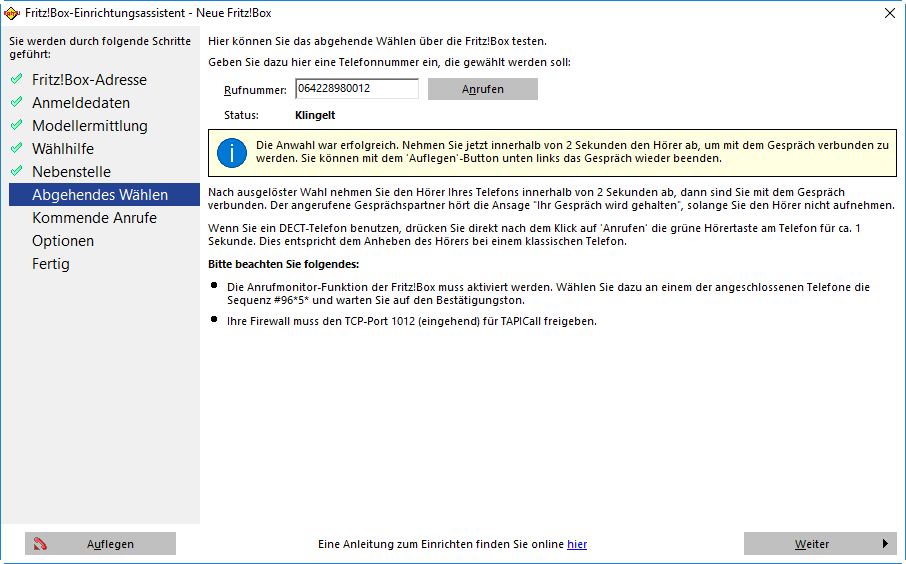
An dieser Stelle werden die ankommenden Anrufe getestet. Rufe dazu von extern (z.B. von Ihrem Handy) die Nebenstelle der FRITZ!Box an. Wenn TAPICall den Anruf erkennt, klicke auf “Weiter”.
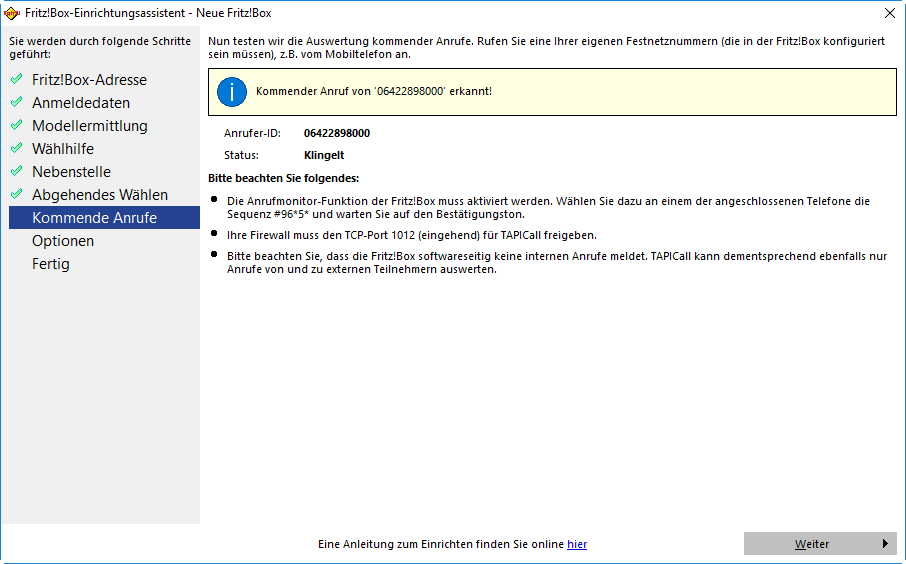
Hier kannst du festlegen, ob die Anrufliste der FRITZ!Box ausgelesen und in die Anrufliste von TAPICall überführt werden soll. So kann TAPICall auch eine Anrufliste führen, wenn der PC ausgeschaltet ist.
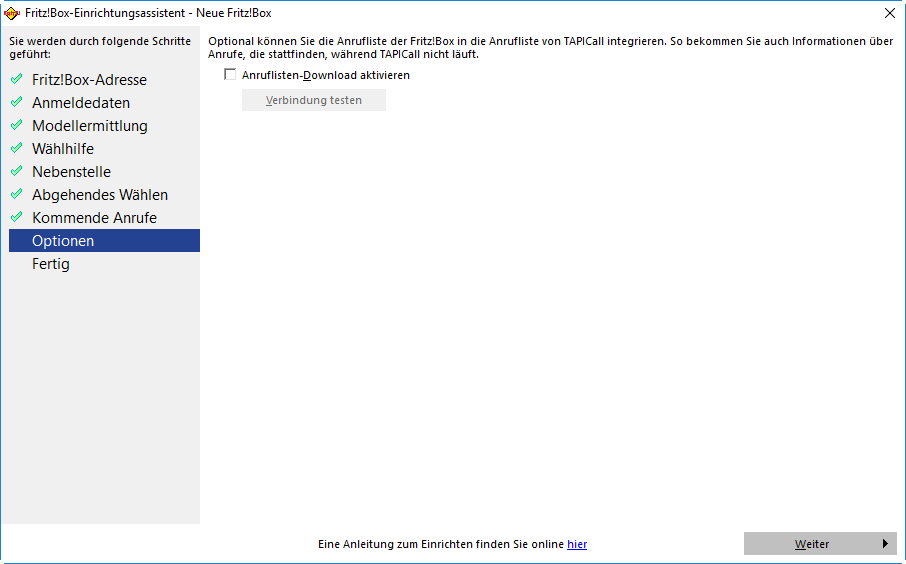
Klicke auf “Fertigstellen” und schließe das Einstellungsmenü von TAPICall, damit ist die Konfiguration von TAPICall beendet und du kannst mit F8 wählen.
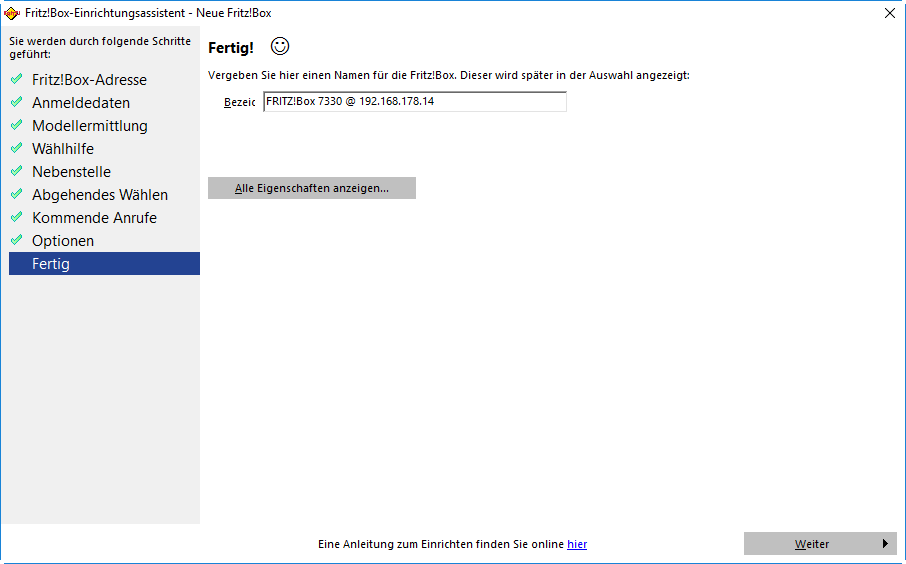
Weitere Informationen hier für die Anwahl mit einem DECT Telefon:
Solltest du an einer Stelle während der Einrichtung Hilfe benötigen, rufe einfach an: +49 (6422) 89800-50, wir helfen dann weiter.